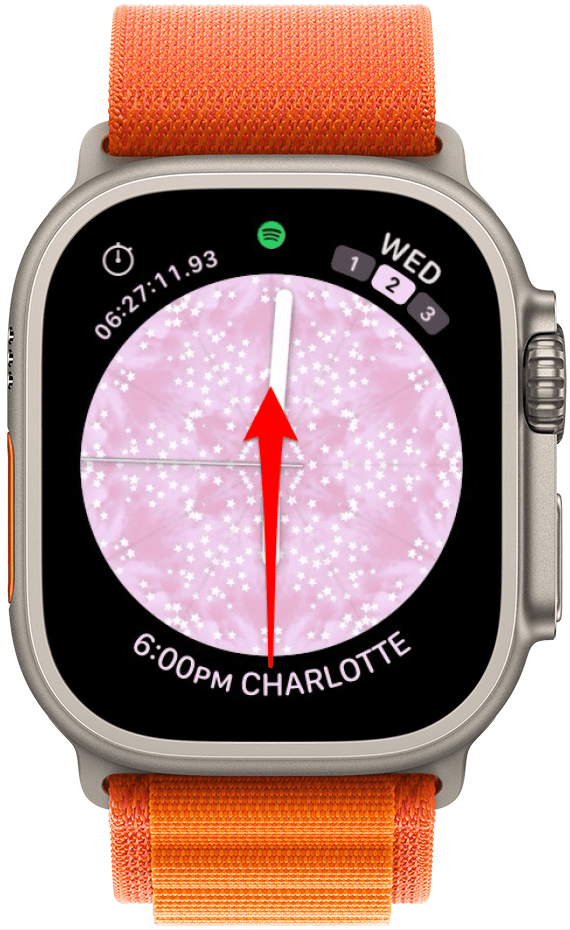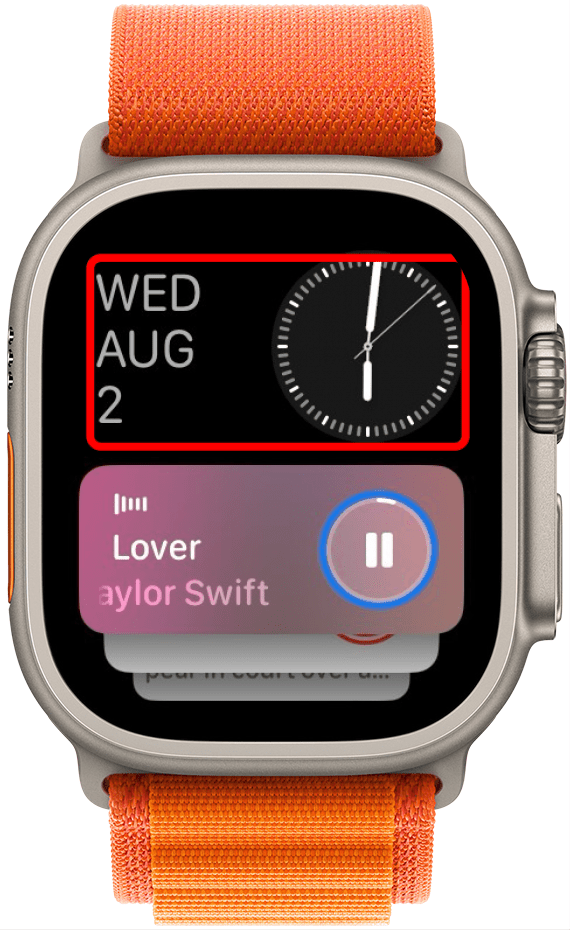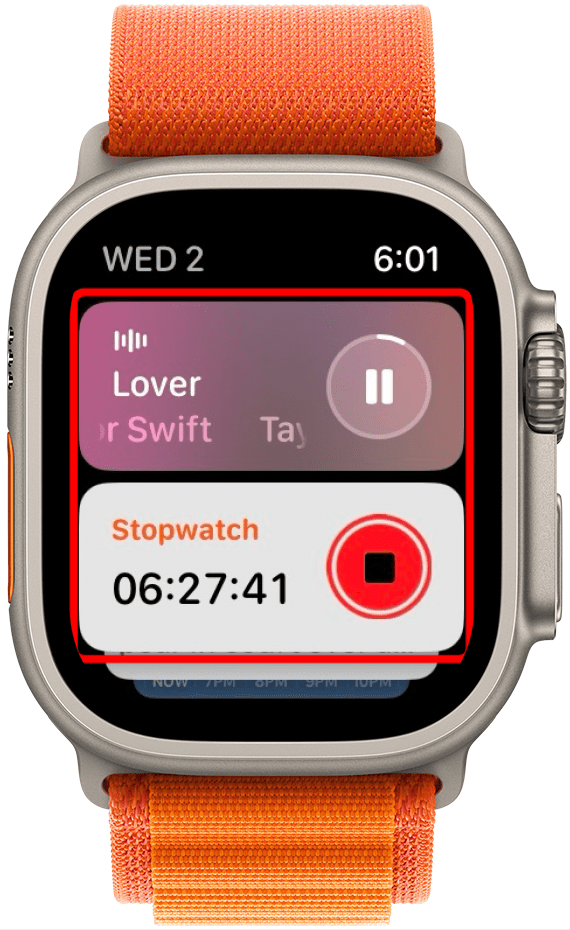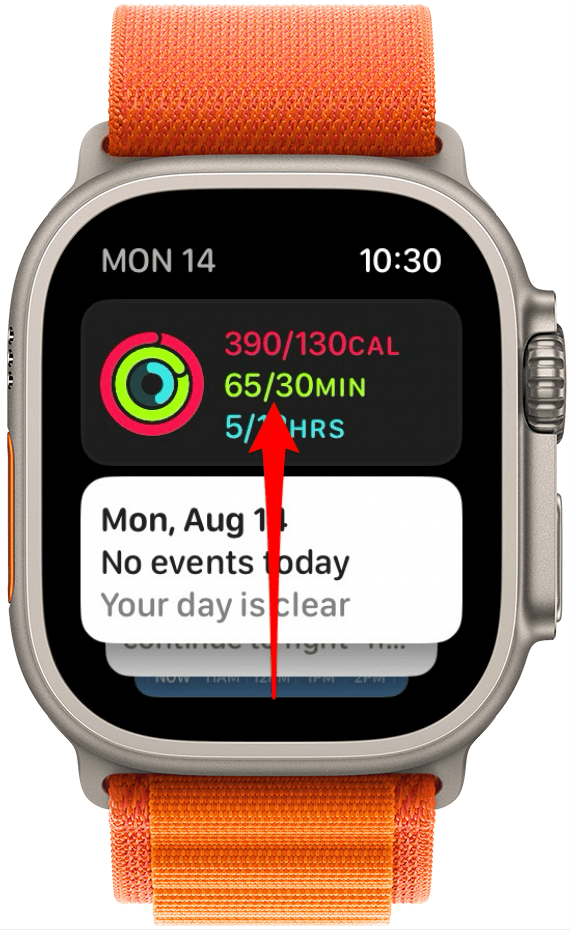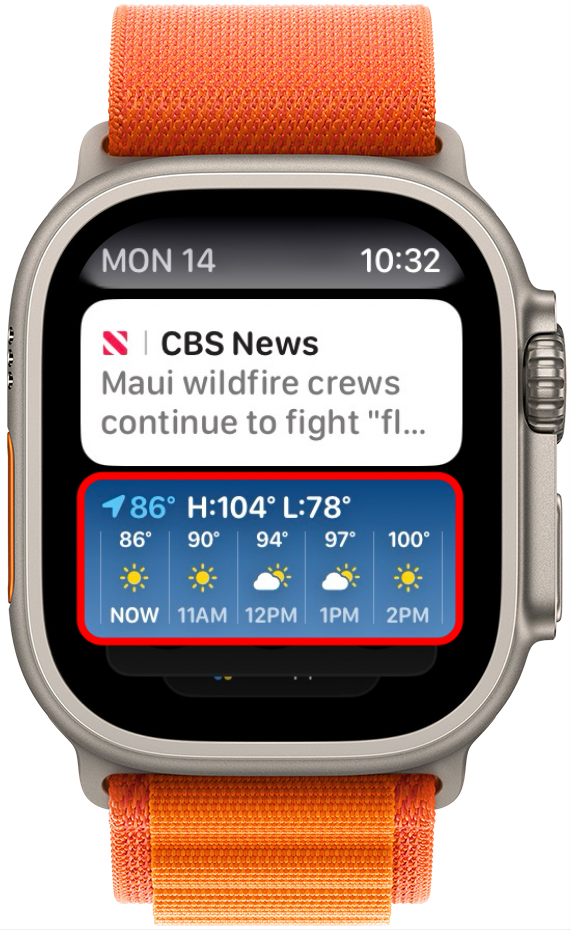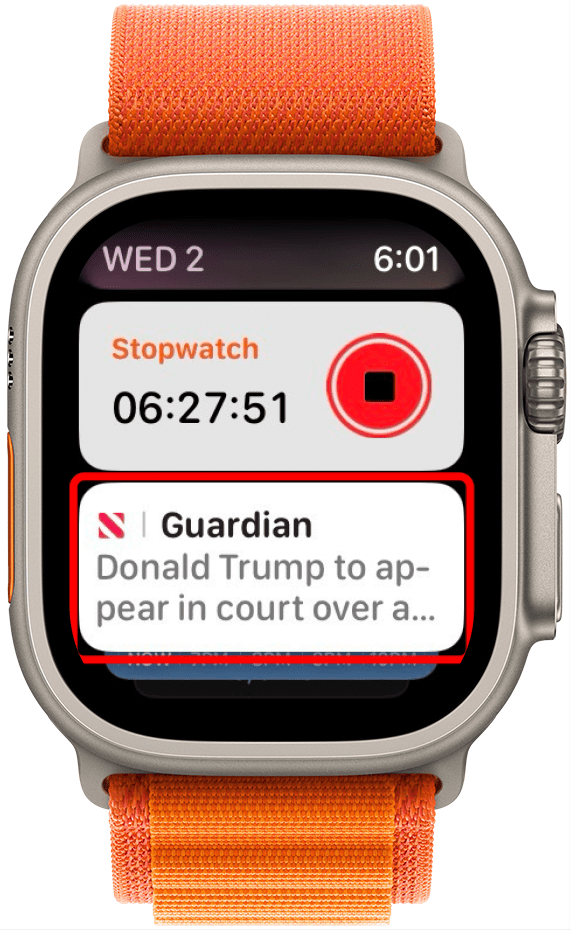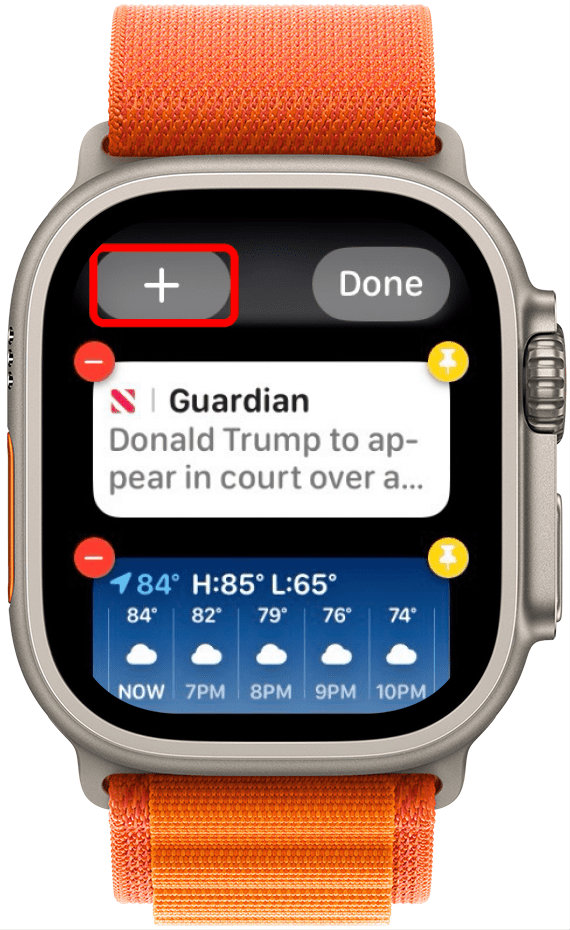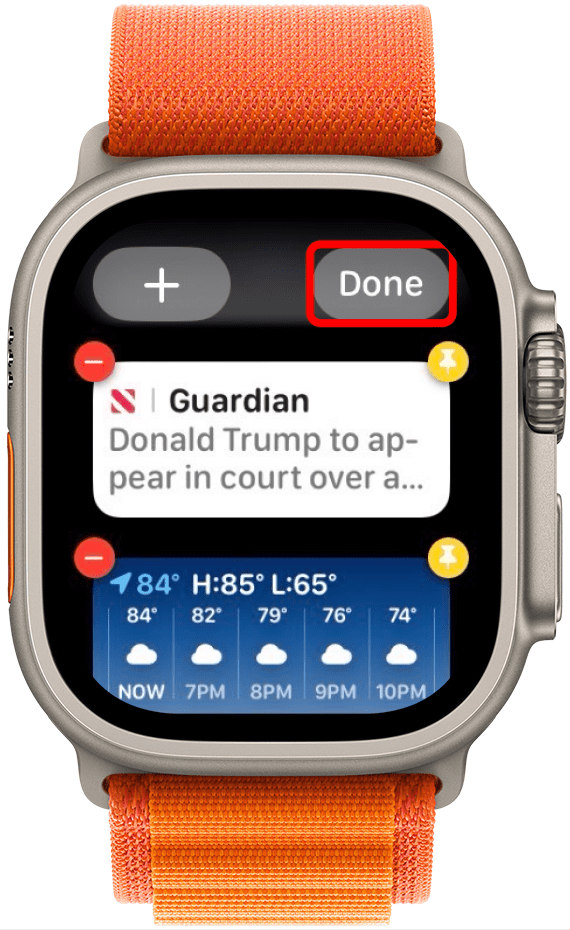Mit den jüngsten Updates von Apple für watchOS 10 können Sie jetzt mit der neuen Funktion Smart Stacks ganz einfach auf Ihre Lieblingswidgets zugreifen. Vor watchOS 10 konnten Sie auf das Kontrollzentrum zugreifen, wenn Sie auf dem Gesicht Ihrer Apple Watch nach oben wischten. Jetzt können Sie auf die Apple Watch Smart Stack Widgets zugreifen, wenn Sie auf Ihrem Zifferblatt nach oben wischen. Ich zeige Ihnen, wie Sie auf diese neue Funktion zugreifen und sie anpassen können!
Warum Sie diesen Tipp lieben werden:
- Erfahren Sie, wie Sie die neue Widget-Funktion Smart Stacks auf der Apple Watch nutzen können.
- Pinnen Sie Ihre Lieblingswidgets an den Anfang der Liste, um über die neue Funktion Smart Stacks leicht darauf zugreifen zu können.
- Greifen Sie auf Ihre Lieblings-Apps zu und sehen Sie die wichtigsten Informationen auf einen Blick.
Apple Watch Widgets: Wie Sie Smart Stacks verwenden
Systemvoraussetzungen:
Dieser Tipp funktioniert auf Apple Watches mit watchOS 10 oder höher. Erfahren Sie, wie Sie auf watchOS 10 aktualisieren können.
Ich bin ein großer Fan von Widgets und freue mich, dass sie auf meiner Apple Watch endlich leicht zugänglich sind. Es ist zwar etwas gewöhnungsbedürftig, dass Apple die Funktion zum Hochstreichen auf die Smart Stack Widgets statt auf das Kontrollzentrum verlegt hat, aber die neue Position des Kontrollzentrums stört mich nicht. Vor watchOS 10 habe ich meine Seitentaste nur selten benutzt, daher ist dies für mich eine Verbesserung. Lassen Sie uns wissen, was Sie von den neuen Updates für die Apple Watch halten! Wenn Sie Tipps zu den neuesten Apple Software-Funktionen mögen, sollten Sie sich für unseren kostenlosen Tipp des Tages!
 Entdecken Sie die versteckten Funktionen Ihres iPhonesErhalten Sie jeden Tag einen Tipp (mit Screenshots und klaren Anweisungen), damit Sie Ihr iPhone in nur einer Minute pro Tag beherrschen können.
Entdecken Sie die versteckten Funktionen Ihres iPhonesErhalten Sie jeden Tag einen Tipp (mit Screenshots und klaren Anweisungen), damit Sie Ihr iPhone in nur einer Minute pro Tag beherrschen können.
- Streichen Sie auf Ihrer Apple Watch entweder nach oben oder drehen Sie die Digital Crown.

- Sie sehen dann eine kleinere Version der Uhr zusammen mit dem Datum.

- Wenn Sie derzeit Apps auf Ihrem Gerät oder iPhone ausführen, werden diese als erste Widgets angezeigt und können nicht neu sortiert oder bearbeitet werden. Sobald Sie diese Apps jedoch nicht mehr ausführen, werden sie aus dem Widget-Stapel entfernt.

- Blättern Sie auf dem Touchscreen durch die Widgets oder verwenden Sie die Digital Crown.

- Tippen Sie auf ein Widget, um die zugehörige App zu öffnen.

- Um Ihre Smart Stack Widgets zu bearbeiten, suchen Sie das erste inaktive Widget.Drücken und halten Sie es.

- Um ein neues Widget hinzuzufügen, tippen Sie auf die Plus-Taste.

- Um ein Widget zu löschen, tippen Sie auf die Schaltfläche Minus.

- Tippen Sie auf die Schaltfläche Anheften, um ein Widget an die Spitze des Stapels zu heften.

- Tippen Sie auf Fertig, wenn Sie fertig sind.

Und so können Sie die neue Smart Stack Widget-Funktion auf Ihrer Apple Watch aufrufen, bearbeiten und anpassen. Ein Teil der Smart Stack-Funktion besteht darin, dass sie Ihnen automatisch die geöffneten und aktiven Apps anzeigt. Selbst wenn Sie ein Widget anheften, wird es also unter den derzeit verwendeten Apps angezeigt.